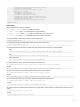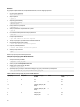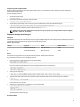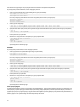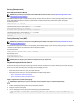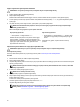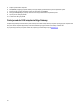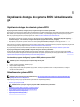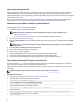Users Guide
TX packets:19 errors:0 dropped:0 overruns:0 carrier:0
Collisions:0 txqueuelen:1000
RX bytes:1740 (1.7 KB) TX bytes:2004 (3.0 KB)
lo Link encap:Local Loopback
inet addr:127.0.0.1 Mask:255.0.0.0
inet6 addr: ::1/128 Scope:Host
UP LOOPBACK RUNNING MTU:65536 Metric:1
RX packets:160 errors:0 dropped:0 overruns:0 frame:0
TX packets:160 errors:0 dropped:0 overruns:0 carrier:0
Collisions:0 txqueuelen:1000
RX bytes:13920 (13.9 KB) TX bytes:13920 (13.9 KB)
admin@localhost:~$
WLAN (wlan0)
Użyj tych identyfikatorów w poniższych przykładach:
• <ssidname> = iotisvlab, gdzie ssid to nazwa punktu dostępu.
• <name> = testwifi, gdzie name to nazwa połączenia, czyli jego identyfikator.
• <keytype> = wpa-psk, gdzie keytype to używany typ zabezpieczeń za pomocą kluczy WLAN.
• <passco> = happy, gdzie passco to kod dostępu lub hasło do sieci WLAN punktu dostępu.
Aby wyświetlić interfejsy sieciowe, wpisz poniższe polecenie w wierszu poleceń.
$ network-manager.nmcli d
Aby wyświetlić listę dostępnych punktów dostępu, wpisz poniższe polecenie w wierszu poleceń.
$ network-manager.nmcli d wifi
Uruchom poniższe polecenia i zastąp zmienne $SSID, $PSK i $WIFI_INTERFACE danymi dotyczącymi Twojego środowiska.
• Połącz
$ sudo network-manager.nmcli dev wifi connect $SSID password $PSK ifname $WIFI_INTERFACE
LUB
$ sudo network-manager.nmcli dev wifi connect $SSID password $PSK
• Odłącz od komputera
$ sudo network-manager.nmcli dev disconnect $WIFI_INTERFACE
Aby dodać połączenie do systemu, wprowadź poniższe polecenie w wierszu poleceń.
$>: network-manager.nmcli con add con-name <name> ifname wlan0 type wifi ssid <ssidname>
Przykład:
$>: network-manager.nmcli con add con-name testwifi ifname wlan0 type wifi ssid iotisvlab
Aby podać hasło używane przez punkt dostępu, wprowadź poniższe polecenie w wierszu poleceń.
$>: network-manager.nmcli con modify <name> wifi-sec.key-mgmt <keytype>
Przykład:
$>: network-manager.nmcli con modify testwifi wifi-sec.key-mgmt wpa-psk
Aby podać kod dostępu używany przez punkt dostępu, wprowadź poniższe polecenie w wierszu poleceń.
$>: network-manager.nmcli con modify <name> wifi-sec.psk <passco>
Przykład:
$>: network-manager.nmcli con modify testwifi wifi-sec.psk happy
Aby uaktywnić połączenie (umożliwić systemowi połączenie się z punktem dostępu i uzyskanie adresu IP), wprowadź poniższe polecenie w wierszu
poleceń.
$>: network-manager.nmcli con up id <name>
Przykład:
$>: network-manager.nmcli con up id testwifi
51